
Chrome நிச்சயமாக ஒன்று உலாவிகளில் மிகவும் பிரபலமானது மற்றும் நம்மில் பெரும்பாலோர் நம் அன்றாட வாழ்க்கையில் பயன்படுத்தக்கூடிய ஒன்று. துல்லியமாக இதன் காரணமாக, நாம் அனைவரும் ஏற்கனவே அதை நன்கு அறிந்திருந்தாலும், சிலவற்றை நாம் இன்னும் இழக்க நேரிடலாம். சாத்தியங்கள் மற்றும் செயல்பாடுகள் இது எங்களுக்கு வழங்குகிறது: அவை அனைத்தையும் நாங்கள் மதிப்பாய்வு செய்கிறோம், இதன் மூலம் நீங்கள் பெறுவதை உறுதிசெய்கிறீர்கள் அதிகபட்ச போட்டி.
குரோம்: சிறந்த உலாவிகளில் ஒன்று
சமீபத்தில் விவாதித்தோம் சிறந்த உலாவி எது, பல பிரிவுகளை கணக்கில் எடுத்துக்கொண்டால், எந்த வகையான பயனர் மற்றும் சாதனத்திற்கும் ஒன்றைத் தனிப்படுத்த முடியாது என்பது தெளிவாகத் தெரிந்தது, ஏனெனில் சில குறிப்பிட்ட முன்னுரிமைகளுக்கு மற்றவர்களை விட சிறப்பாக மாற்றியமைக்கும் சில எப்போதும் இருக்கும், ஆனால் சந்தேகத்திற்கு இடமின்றி அவற்றில் Chrome உள்ளது மேலும் , ஒரு மிகவும் சீரான விருப்பம்: இது வேகமானதாக இல்லாவிட்டாலும், அதன் குறைந்த நினைவக நுகர்வை நாம் அங்கீகரிக்க வேண்டும், மேலும் இது பல சுவாரஸ்யமான கூடுதல் அம்சங்களையும் கொண்டுள்ளது, அதை நாம் இன்னும் விரிவாகப் பார்ப்போம் (ஒத்திசைவு, தரவு சேமிப்பு, வாசிப்பு முறை ...).
சாதனங்களுக்கு இடையில் தாவல்கள் மற்றும் பிடித்தவைகளை எவ்வாறு ஒத்திசைப்பது
நாங்கள் அதன் நட்சத்திர அம்சங்களில் ஒன்றைத் தொடங்கப் போகிறோம், இது எங்கள் தாவல்கள் மற்றும் பிடித்தவைகளை ஒத்திசைக்கும் சாத்தியம், குறிப்பாக சுவாரஸ்யமான ஒன்று ஏனெனில் குரோம் கணினியில் நாங்கள் அதிகமாகப் பயன்படுத்தும் உலாவிகளில் இதுவும் ஒன்றாகும், மேலும் இது Android மற்றும் iPad இரண்டிற்கும் கிடைக்கிறது, இது எங்கள் எல்லா சாதனங்களுக்கும் இடையேயான தொடர்ச்சியை உறுதி செய்கிறது. இதற்கு நாங்கள் உங்களுக்குக் காண்பிப்பது போல, தொடர்புடைய விருப்பங்களை மட்டுமே இயக்க வேண்டும் Chrome தாவல்களை ஒத்திசைப்பதற்கான பயிற்சி பின்னர் ஒவ்வொரு தளத்திலும் நாம் திறந்திருப்பவற்றை மூன்று-புள்ளி மெனுவில் உள்ள "சமீபத்திய தாவல்கள்" பிரிவில் காண்போம்.
சைகைகள் மூலம் அதை எப்படி வேகமாகவும் எளிதாகவும் கட்டுப்படுத்துவது
பொதுவாக பயன்பாடு குரோம் இது மிகவும் உள்ளுணர்வு மற்றும் திரவமானது, ஆனால் அதை இன்னும் எளிதாகக் கட்டுப்படுத்த சில தந்திரங்கள் உள்ளன என்பது அனைவருக்கும் தெரியாது. எடுத்துக்காட்டாக, மெனுவை அணுகும்போது, அதில் தங்கி, நாம் தேடும் செயல்பாட்டைத் தேர்ந்தெடுக்கலாம் ஒரே சைகை, ஏனெனில் தேர்ந்தெடுக்கப்பட்டவுடன் ஸ்க்ரோல் திரையில் நிலையானதாக இருக்கும். நம்மால் முடியும் என்பதை அறிவதும் சுவாரஸ்யமானது தாவல்களுக்கு இடையில் செல்லவும் மெனுவுக்கு அடுத்துள்ள சதுரத்தை அழுத்தும்போது திறக்கும் பல்பணி மூலம் மட்டுமல்லாமல், முகவரிப் பட்டியில் இருந்து இடது அல்லது வலதுபுறமாக இழுக்கவும். அதே நிலையில் இருந்து கீழே இழுத்தால், நாங்கள் பக்கத்தை புதுப்பிக்கிறோம்.
ஒரு கையால் அதை மிகவும் வசதியாக இயக்கவும்
Chrome இன் கட்டுப்பாடுகள் மற்றும் குறிப்பாக தாவல்களுக்கு இடையில் செல்லக்கூடிய சாத்தியக்கூறுகளைப் பற்றி ஏற்கனவே கூறப்பட்டதைப் பற்றி இன்னும் கொஞ்சம் மேலே சென்று வழிசெலுத்தல் பட்டி, நாம் ஒரு பேப்லெட் அல்லது காம்பாக்ட் டேப்லெட்டில் இருந்தால், இதையெல்லாம் இன்னும் வசதியாக மாற்றலாம் அதை கீழே வைப்பது: கீழே நாம் முகவரிப் பட்டியில் எழுதுகிறோம் "chrome: // flags / # enable / chrome / home", நாங்கள் ஏற்றுக்கொள்கிறோம், மேலும் Chrome சோதனை விருப்பங்கள் பக்கத்தைத் திறக்கும் போது நமக்கு விருப்பமான செயல்பாடு ஏற்கனவே தனிப்படுத்தப்பட்டதாகத் தோன்றும், நாங்கள் தேர்வு செய்கிறோம்"செயல்படுத்தப்பட்ட"நாங்கள் மீண்டும் தொடங்கினோம்.
நகலெடுத்து ஒட்டவும் மற்றும் எளிதாக தேடவும்
இது எல்லாவற்றையும் விட ஒரு நினைவூட்டலாகும், ஏனெனில் இது பயன்படுத்த மிகவும் உள்ளுணர்வுடன் வடிவமைக்கப்பட்டுள்ளது மற்றும் சில அதிர்வெண்களுடன் Chrome ஐப் பயன்படுத்தும் எவரும் அதை ஏற்கனவே அறிவார்கள் நீண்ட பத்திரிகை சில உரைகளில் அடிப்படை செயல்பாடுகளை விரைவாக அணுகுவோம்: இணைய முகவரியில் நகலெடுக்கும் விருப்பத்தையும், ஒரு வார்த்தையில் தேடுவதற்கான விருப்பத்தையும் தருகிறது மற்றும் முகவரி, தொலைபேசி அல்லது மின்னஞ்சலில் அது தொடர்புடைய செயல்களை முன்மொழிகிறது (வரைபடங்களுக்குச் செல்லவும், அழைக்கவும், தொடர்புகளைச் சேர்க்கவும், மின்னஞ்சல் அனுப்பவும் ...).
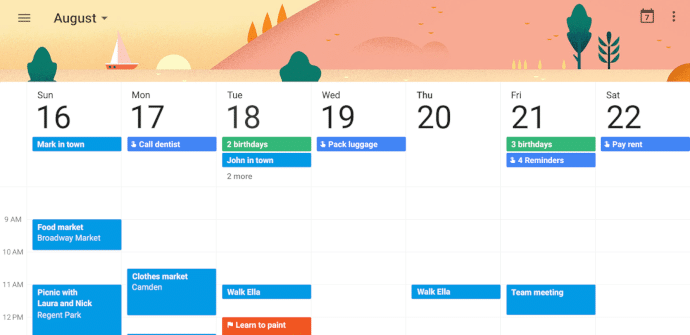
எந்த இணையதளத்திலும் வாசிப்பு பயன்முறையைப் பயன்படுத்தவும்
எங்கள் டேப்லெட்டில் இணையப் பக்கங்களைப் படிப்பது எப்போதுமே மிகவும் வசதியாக இருக்கும், ஆனால் அதை நாம் பயன்படுத்தினால் இன்னும் வசதியாக இருக்கும் வாசிப்பு முறை. Chrome இல் இது இன்னும் அதன் அடிப்படை செயல்பாடுகளில் இல்லை, ஆனால் முகவரிப் பட்டியை மாற்றியமைப்பது போன்ற சோதனை ரீதியாகவும் இதைப் பயன்படுத்தலாம். இந்த வழக்கில் நாங்கள் எழுதுகிறோம் "chrome: // கொடிகள் / # ரீடர்-மோட்-ஹியூரிஸ்டிக்ஸ்”, நாங்கள் ஏற்றுக்கொள்கிறோம், மீண்டும் நாம் விரும்பும் மற்றும் ஏற்றுக்கொள்ளும் விருப்பத்தைத் தேர்ந்தெடுக்க வேண்டும். இந்த நேரத்தில் நாம் தேர்வு செய்வதற்கான பல விருப்பங்களைக் காண்போம்: நாம் எப்போதுமே அதை கட்டாயப்படுத்தலாம் அல்லது கட்டுரைகள் அல்லது ஒத்த அமைப்பைக் கொண்ட பக்கங்களுக்கு மட்டுமே.
எந்தப் பக்கத்தையும் பெரிதாக்கவும்
மொபைல் சாதனங்களுக்கு உகந்த பல வலைப்பக்கங்களில், நம்மால் முடியாததைக் கண்டுபிடிக்கப் போகிறோம் பெரிதாக்கு நாம் விரும்பினால் கூட, ஆனால் Chrome நமக்குத் தேவைப்பட்டால் இந்தக் கட்டுப்பாட்டைப் புறக்கணிக்க ஒரு விருப்பத்தை வழங்குகிறது: நாம் அமைப்புகள் மெனுவிற்குச் செல்ல வேண்டும் மற்றும் "மேம்பட்ட கட்டமைப்பு" உள்ளே நட"அணுகுமுறைக்கு”. அங்கு, நாம் இருமுறை கிளிக் செய்தால், உரை தானாக மாற்றியமைக்கும் அளவை மாற்றியமைக்க அனுமதிப்பதைத் தவிர, "" என்ற விருப்பத்தை இயக்கலாம்.படை பெரிதாக்கு".
ஒரு பக்கத்தை பயன்பாடாக மாற்றவும்
சோதனை விருப்பங்களில் மற்றொன்று குரோம் கணக்கில் எடுத்துக்கொள்வது வலிக்காது என்பது ஒரு பக்கத்தை பயன்பாடாக மாற்றவும், இது Google Play இலிருந்து பதிவிறக்கம் செய்யப்பட்ட மற்றவற்றுடன் எங்கள் பயன்பாட்டு டிராயரில் கூட காட்டப்படலாம். மீண்டும் நாங்கள் தேடல் பட்டிக்குச் செல்கிறோம், இந்த முறை எழுதுகிறோம் "chrome: // flags / # enable-improved-a2hs”. இந்த விஷயத்தில் நாங்கள் உடனடியாக மாற்றங்களைப் பார்க்கப் போவதில்லை, ஆனால் அதை இயக்கும் போது, என்ன நடக்கும் என்றால், ஒவ்வொரு முறையும் இந்த விருப்பம் கிடைக்கும் வலைத்தளத்தைப் பார்வையிடும்போது, நாம் விரும்புகிறோமா என்பதை முடிவு செய்ய ஒரு அறிவிப்பு வரும். அதை விண்ணப்பிக்க.
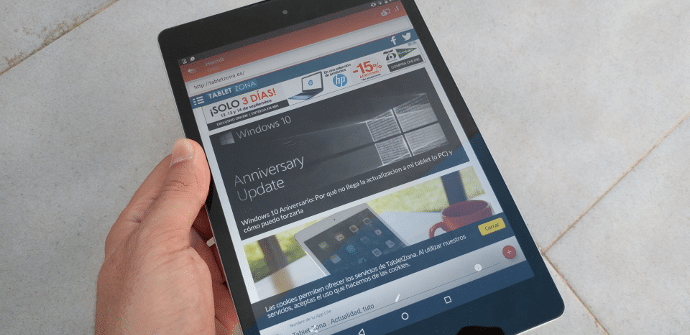
தேடுபொறியை மாற்றவும்
பெரும்பாலானவர்களுக்கு சிறந்த விருப்பம் இன்னும் பயன்படுத்தப்பட உள்ளது Googleநீங்கள் மற்ற தேடுபொறிகளை விரும்பினால், அதை அமைப்புகள் மெனுவில் மாற்றலாம் என்பதை கவனத்தில் கொள்ள வேண்டும். விருப்பம் மேலே தோன்றும், "அடிப்படை அமைப்பு”, மற்றும் நாம் இடையே தேர்வு செய்யலாம் Google, யாகூ! மற்றும் பிங். தேடுபொறியாக நேரடியாக வைப்பது போன்ற இன்னும் கொஞ்சம் சிறப்பு மற்ற விருப்பங்கள் உள்ளன என்பது சுவாரஸ்யமானது அமேசான் (விக்கிபீடியாவிலும் இதை செய்யலாம் என்று கருதப்பட்டது, ஆனால் அந்த விருப்பம் இன்னும் ஒருங்கிணைக்கப்படவில்லை).
ஆஃப்லைனில் படிக்க இணையதளங்களைப் பதிவிறக்கவும் (மற்றும் அவற்றை நிரல் செய்யவும்)
நாங்கள் டேட்டாவைச் சேமிக்க முயல்கிறோம் அல்லது குறிப்பாக மொபைல் இணைப்பு இல்லாத டேப்லெட்டில் இருந்தால், எங்களால் முடியும் என்பதை நினைவில் கொள்வது எப்போதும் சுவாரஸ்யமாக இருக்கும். எந்த இணையத்தையும் பதிவிறக்கவும் அது எங்களுக்கு ஆர்வமாக இருப்பதால் எந்த நேரத்திலும் அதை ஆஃப்லைனில் கலந்தாலோசிக்கலாம். இந்த நேரத்தில் நாங்கள் அதைச் செய்ய முடிவு செய்தால், நாங்கள் ஆஃப்லைனில் இருப்பதைக் கண்டால், நாங்கள் கவலைப்பட வேண்டியதில்லை, ஏனெனில் ஒரு விருப்பம் தோன்றும் "பின்னர் பதிவிறக்கவும்", இது திட்டமிட்டு விட்டு, நாங்கள் மீண்டும் ஆன்லைனில் வந்தவுடன் அதைச் செய்கிறது.
தரவு நுகர்வு குறைக்க
ஒரு இணையதளத்தைப் பதிவிறக்குவது மட்டுமே நமது டேட்டா உபயோகத்தைக் குறைப்பதற்கான ஒரே வழி அல்ல குரோம், இது ஒரு குறிப்பிட்ட செயல்பாட்டைக் கொண்டுள்ளது என்பதை நாம் நினைவில் கொள்ள வேண்டும், மேலும் இந்த விஷயத்தில் அதைச் செயல்படுத்த சிறப்பு எதுவும் செய்ய வேண்டியதில்லை: "இன் விருப்பங்களில் அமைப்புகள் மெனுவில் நாங்கள் அதை வைத்திருக்கிறோம்.மேம்பட்ட உள்ளமைவு", கிளிக் செய்யவும்"தரவு சேமிப்பு"நாங்கள் அதை இயக்குகிறோம். நாம் பார்க்கப் போகும் பக்கங்களை டவுன்லோட் செய்வதற்கு முன் சுருக்கினால் என்ன செய்வது.
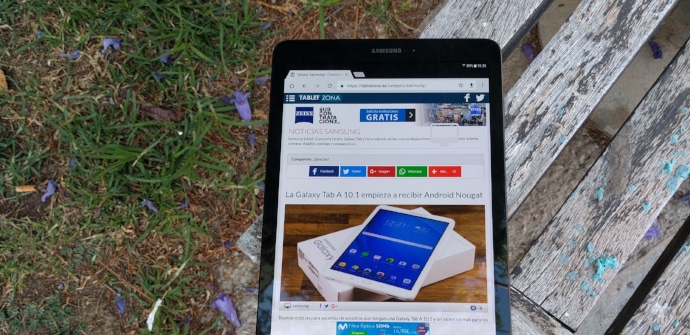
பக்கங்களை வேகமாக ஏற்றவும்
நாம் இப்போது சோதனை செயல்பாடுகளுக்கு திரும்புகிறோம் குரோம் தரவைச் சேமிப்பதற்காக அல்ல, ஆனால் வேகமான டிகம்ப்ரஷன் அமைப்பைப் பயன்படுத்தி, பக்கங்கள் விரைவாக ஏற்றப்படுவதை உறுதிசெய்ய விரும்புபவர்களுக்காக நாங்கள் இதைச் செய்கிறோம். மற்ற நிகழ்வுகளைப் போலவே, நாங்கள் முகவரிப் பட்டிக்குச் செல்கிறோம், இந்த முறை எழுதுகிறோம் "chrome: // flags / # enable-brotli"நாங்கள் ஏற்றுக்கொள்கிறோம். எங்களுக்கு விருப்பமான விருப்பம் மீண்டும் மஞ்சள் நிறத்தில் காட்டப்படும், மேலும் நாம் செய்ய வேண்டியது ""செயல்படுத்தப்பட்ட"மற்றும் மறுதொடக்கம்
மறைநிலை பயன்முறையில் உலாவுக
மற்றொரு மிக அடிப்படையான செயல்பாடு, ஆனால் இந்த வழிகாட்டியில் நாம் சேர்க்கத் தவற முடியாது: எங்களின் விஷயத்தில் நாங்கள் குறிப்பாக அக்கறை கொண்டுள்ளோம் தனியுரிமை இதற்காக பிரத்யேகமாக வடிவமைக்கப்பட்ட உலாவிகள் உள்ளன, குறைந்தபட்சம் நாம் எப்போதும் நாடலாம் குரோம் மறைநிலைப் பயன்முறையில் செல்லவும், வரலாற்றில் நமது செயல்பாடு பதிவு செய்யப்படுவதை உறுதி செய்யவும். இந்தச் செயல்பாட்டை அணுகுவதும் மிகவும் எளிது: மூன்று புள்ளிகளுடன் திறக்கும் கீழ்தோன்றலில், மேலே, கீழே "புதிய தாவல்", வேண்டும் "மறைநிலை புதிய தாவல்அல்லது".
பல சாளரத்தில் இரண்டு தாவல்களைத் திறக்கவும் (Android Nougat)
ஆண்ட்ராய்டின் சமீபத்திய பதிப்புகளின் சில நட்சத்திர செயல்பாடுகளை இப்போது Chrome உடன் எவ்வாறு பயன்படுத்துவது என்பதைப் பார்க்கப் போகிறோம். பல சாளரம் de ஆண்ட்ராய்டு நௌகட். வேறு எந்த பயன்பாட்டிலும் இருப்பதைப் போலவே Chrome உடன் பல சாளரத்தைத் திறப்பதன் மூலம் தொடங்குகிறோம், எனவே உலாவியைத் திறந்து பல்பணி பொத்தானை அழுத்திப் பிடிக்கவும், எங்களிடம் இரண்டு சாளரங்கள் உள்ளன, ஒன்றின் மேல் ஒன்றாக. முதன்மையானது Chrome ஆக இருக்கும், மேலும் நாங்கள் மூன்று-புள்ளி மெனுவை அணுகலாம், அங்குதான் நாம் அழுத்த வேண்டும், உடனடியாக விருப்பத்தைக் காண்போம் "மற்றொரு சாளரத்திற்கு நகர்த்தவும்”, இது நம்மை விட்டு போகும் இரண்டு தாவல்கள் இணையாக திறக்கப்படுகின்றன.
பிக்சர் இன் பிக்சர் (ஆண்ட்ராய்டு ஓரியோ) YouTube வீடியோவைப் பார்க்கவும்
ஏற்கனவே உள்ளவர்கள் பயன்படுத்தக்கூடிய ஒரு செயல்பாட்டை நாங்கள் முடிக்கிறோம் அண்ட்ராய்டு ஓரியோ மற்றும் அவர்களுக்கு, உண்மையில், அது சிறந்ததாக இருக்கலாம் PiP இல் YouTube ஐப் பார்ப்பதற்கு மாற்று, துரதிர்ஷ்டவசமாக இது ஒரு புதுமை என்பதால், பெரும்பாலானவர்கள் தங்கள் சொந்த பயன்பாட்டில் நேரடியாக அனுபவிக்க முடியாது. அந்த டுடோரியலில் நாங்கள் சமீபத்தில் உங்களுக்குக் காட்டியது போல, அதற்கான தந்திரம் வீடியோக்கள் குரோமில் விளையாடு a மிதக்கும் சாளரம், இது டெஸ்க்டாப் பதிப்பிற்கு முதலில் செல்ல வேண்டும் (மூன்று-புள்ளி மெனுவில் நாம் குறிக்கிறோம் "கணினி இணையதளம்”) விளையாடுவதற்கு முன். அங்கிருந்து முழுத் திரைக்குச் சென்று முகப்புத் திரைக்குச் செல்ல முகப்பு பொத்தானை அழுத்தினால் மட்டுமே உள்ளது.

